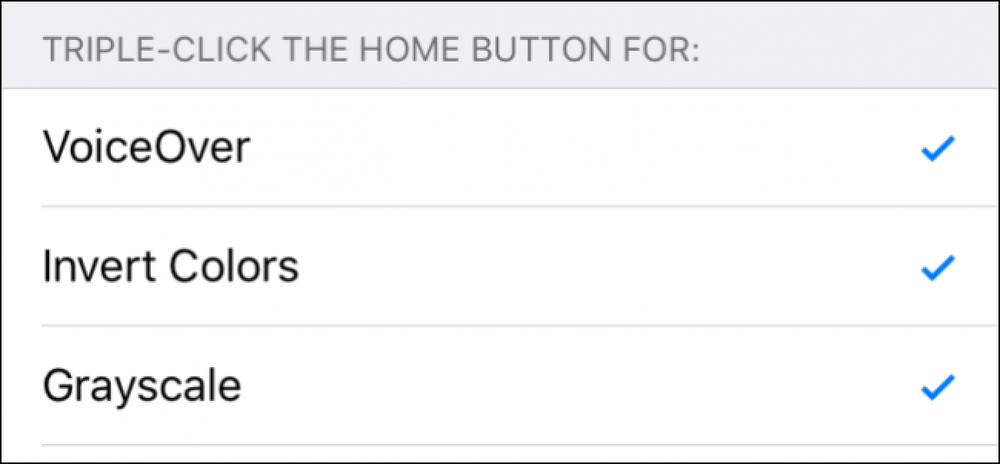Используйте Smart Plug для включения и выключения питания вашего маршрутизатора, не вставая с дивана

Время от времени ваш маршрутизатор будет икать, и ему нужно будет немного потрясти, чтобы он снова заработал. Мы все знаем, что нашим маршрутизаторам нужно выключать и выключать питание, но с помощью интеллектуального разъема вы можете сделать процесс проще.
Почему маршрутизаторы нуждаются в перезагрузке
Это раздражающая проблема, с которой сталкивается большинство из нас, но это одна из тех вещей, о которых мы никогда не думаем, потому что это вторая натура, до сих пор!
Ранее мы объясняли, почему маршрутизаторы время от времени нуждаются в перезагрузке, но вот суть:
Возможно, ошибка вызывает утечку памяти, возможно, перегревается процессор, или, возможно, полная паника ядра разрушила всю систему..
Какое самое простое решение для такого рода проблем с компьютером? Включение и выключение снова.
Ваш маршрутизатор - не более чем простой компьютер, поэтому, когда он начинает сталкиваться с проблемами, его перезагрузка обычно решает проблему. А что касается всего «подождите 30 секунд, прежде чем загружать его обратно», то это потому, что маршрутизаторы имеют конденсаторы, которые похожи на крошечные батареи, которые могут продолжать питать критически важные компоненты дольше, обычно где-то от 10-30 секунд. Таким образом, подождав не менее 30 секунд перед перезагрузкой маршрутизатора, вы гарантируете, что он полностью выключен и вся существующая память очищена..
Как перезагрузить роутер с кушетки

Теперь, когда у нас есть этот опыт, наша цель теперь состоит в том, чтобы получить возможность перезагрузить наш маршрутизатор в любое время из любого места, потому что последнее, что мы хотим сделать, это встать с дивана и поссориться с маршрутизатором.
Здесь надежный интеллектуальный плагин может быть очень полезен. Обычно вы используете их для управления лампами, вентиляторами и другими небольшими приборами, но для этого мы собираемся использовать один из них, чтобы превратить наш маршрутизатор в своего рода «умный» маршрутизатор, в котором вы сможете выключить его. и с вашего телефона или используя ваш голос, если у вас есть настроенный голосовой помощник.
Тем не менее, не просто умный плагин подойдет. В частности, вам нужен интеллектуальный разъем Bluetooth (например, от GE), а не более распространенный вариант Wi-Fi. Это связано с тем, что, как только вы отключите свой маршрутизатор, обычный интеллектуальный Wi-Fi-адаптер отключится, что означает, что вы не сможете снова включить маршрутизатор с помощью интеллектуального разъема. Благодаря интеллектуальному разъему Bluetooth он полностью отделен от Wi-Fi маршрутизатора, поэтому он будет продолжать работать независимо от того, включен маршрутизатор или нет..
Все, что вам нужно сделать, это подключить смарт-штекер к бесплатной розетке и настроить его для использования с вашим телефоном. Затем подключите маршрутизатор к интеллектуальному разъему, и вы приступите к гонкам. Учтите, однако, что ваш маршрутизатор должен иметь физический тумблер включения / выключения, чтобы это работало - если у вашего маршрутизатора просто есть электронная кнопка (например, кнопки питания на компьютерах) и он не включается автоматически, то это выиграет ». к сожалению не работает.
Если вы привыкли тянуть шнур питания на маршрутизаторе для его сброса или если вы знаете, что ваш маршрутизатор автоматически включается после сбоя питания, вам следует подойти.
Более дорогой, но разумный вариант

В любом случае, если вы ищете совершенно новый маршрутизатор, вы можете выбрать ячеистую систему Wi-Fi, которая поставляется со всеми видами смарт-карт, включая возможность перезагрузки системы с телефона в любое время..
Mesh Wi-Fi системы - это просто набор маршрутизаторов, которые вы распространяете по всему дому, и они связываются друг с другом, чтобы покрыть весь ваш дом последовательным сигналом Wi-Fi. Они просты в настройке и отлично подходят для тех, кто не хочет беспокоиться о расширенных настройках маршрутизатора..
Мы уже обсуждали Eero и Google Wi-Fi, оба из которых являются отличными вариантами и поддерживают удаленную перезагрузку. Но вы также можете легко увидеть, какие устройства находятся в сети, какую полосу пропускания они используют, и даже настроить родительский контроль для ограничения определенных устройств..
Фото Ксандера / Shutterstock